Sida loo isticmaalo Windows 10 Whiteboard App
Shaqaalaha xafiisyada(Office) adduunka oo dhan waxay la kulmeen isbeddello la taaban karo oo ku yimid habka ay u shaqeeyaan 15 ama wax ka badan bilood ee la soo dhaafay. Ku dhawaad(Almost) habeenkii, masiibada caalamiga ah(global pandemic) waxay ku qasabtay loo shaqeeyayaasha inay u rogaan xoog shaqo oo fog. Hadda oo dadka qaar ay ku soo noqonayaan xafiisyadooda halka kuwa kalena ay sii wadaan shaqada fog, qalab cusub ayaa loo baahan yahay si ay u taageeraan qabanqaabada shaqada ee dabacsan.
Shirkadaha softiweerku waxay si joogto ah u soo bandhigayeen habab cusub oo la wanaajiyey oo ay iskaga kaashadaan meel fog(collaborate remotely) iyo xaaladaha shirarka isku-dhafka ah. Tusaale ahaan, Microsoft ayaa dhawaan soo saartay nooc la cusboonaysiiyay oo ah barnaamijkeeda Whiteboard - ka ee loogu talagalay Windows 10 . Waxay la socotaa interface isticmaale oo la cusboonaysiiyay iyo astaamo cusub. Waxaan ku tusi doonaa sida loo helo oo loo rakibo abka sabuuradda cad ee la casriyeeyay waxaanu(Whiteboard) ku siin doonaa dhawr tibaax oo aad ku isticmaali karto.

Sida loo helo App-ka cusub ee sabuuradda cad
App -ka cusub ee Whiteboard - ka waxa laga heli karaa dukaanka Microsoft(Microsoft Store) . Haddii ururkaagu uu xaddiday gelitaanka Bakhaarka(Store) , kala hadal kooxdaada IT-ga sidii aad geli lahayd abka cusub ee Whiteboard . Haddii aad geli karto, booqo Bakhaarka Microsoft(Microsoft Store) ee browser-ka shabakada oo ka raadi sabuuradda cad(Whiteboard) . Kadib, dooro abka Microsoft Whiteboard oo raac tilmaamaha si aad u rakibto.

Haddii kale, isticmaal sanduuqa raadinta Windows . Dooro tab Apps oo raadi sabuuradda cad(whiteboard) . Dooro Ka raadi apps ka Microsoft Store (Search for apps in the Microsoft Store),(Store) oo Bakhaarku waxa uu ka bilaabi doonaa daaqadiisa.
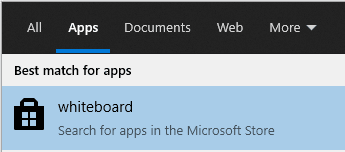
Waxaad ku arki doontaa abka Microsoft Whiteboard natiijooyinka raadinta. Dooro Microsoft Whiteboard , oo raac tillaabooyinka si aad ugu rakibto abka Windows 10 mashiinkaaga.

Haddii aadan horay u soo gelin akoonkaaga Microsoft , waqti ka mid ah inta lagu jiro howshan, waxaad arki doontaa isla markiiba inaad ku soo gasho akoon Microsoft bilaash ah ama akoon Microsoft 365 ah.
Sida loo isticmaalo App-ka sabuuradda cad
Marka ugu horeysa ee aad isticmaasho sabuuradda(Whiteboard) cad , waxaad ogaan doontaa sida, um, caddaan(white) u yahay.
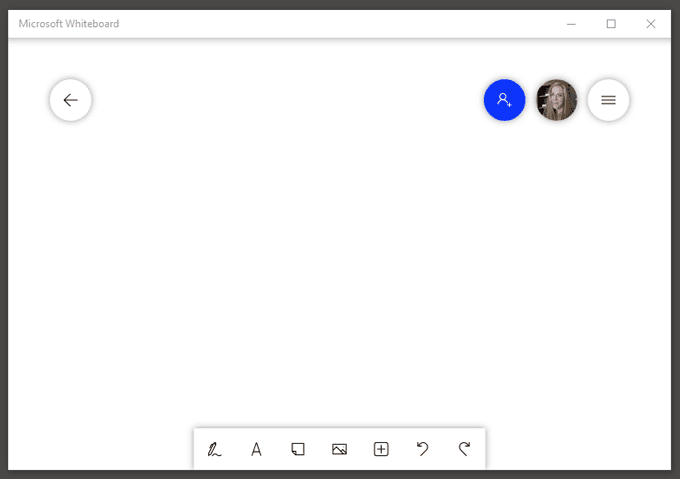
App-ka laftiisu waxa uu leeyahay afar qaybood oo waaweyn:
- Falaadh-wareedka Dooro kan si aad u aragto liiska dhammaan sabuuradaha cadcad ee aad kaydsatay.
- Koonka sare ee midigta ee sabuuradaha cadcad(Whiteboard) waa meesha aad ku dari karto wada-shaqeeye, ka soo gali kartaa kana bixi karto akoonkaaga Microsoft , oo aad geli karto goobaha (Microsoft)Whiteboard - ka.
- Waxaad ku arki doontaa aaladda hoose ee abka halkaas oo aad ka dooran karto qalabka. Tani sidoo kale waa halka aad ka heli doonto badhamada(undo) ka noqo oo dib(redo) u samee.
- Goobta shaqada ee ugu weyn. Tani waa meesha ugu weyn ee iskaashiga.
Sida Loogu Casuumo (Invite) Dadka Kale(Others) Sabuurkaaga Cad(Whiteboard)
Waxa ugu horreeya ee aad u badan tahay inaad rabto inaad sameyso waa martiqaad qof inuu kula shaqeeyo. Dooro summada qof martiqaad(Invite someone) oo ku rog isku xirka wadaagga shabakadda si aad u abuurto xidhiidhinta sabuuradda cad ee gaarka ah. Markaas waxaad la wadaagi kartaa xiriirkaas kuwa kale.
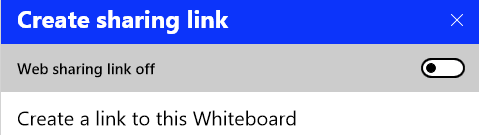
Haddii aad isticmaalayso koontada Microsoft ee gaarka ah, waxaad la wadaagi kartaa xidhiidhka la sameeyay akoonnada kale ee gaarka ah. Haddii aad ku jirto akoon urureed, waxaad la wadaagi kartaa xisaabaadka kale ee isla ururka.
Ma isticmaali kartid (cannot )Whiteboard si aad ula shaqeyso qof ka baxsan ururkaaga. Isticmaalayaasha koontada Microsoft ee gaarka(Personal Microsoft) ah waa inay isticmaalaan abka la rakibay ee maaha inay isticmaalaan nooca browserka. Waxaan rajeyneynaa(Hopefully) , Microsoft waxay kuu fududeyn doontaa wadashaqeynta iyada oo aan loo eegin nooca akoonnada aad leedahay.
Qalabka Microsoft Whiteboard
Qalabka sabuuradaha cad ee dhaqameed had iyo jeer waa la heli karaa iyada oo loo marayo aalada aaladda hoose ee abka(Whiteboard) sabuuradda cad .

Waxaad dooran kartaa:
- Qalinkii . _ (pen)Si toos ah ugu qor(Write) sabuuradda cad qalabkan. Habbee adiga oo dooranaya midabka qalinka. Waxa kale oo aad arki doontaa iftiimiye, tirtire, taliye, iyo qalab laaso ah.

- Taliyuhu wuxuu(ruler) noqon karaa mid waxtar leh, laakiin hubaal waxaad u baahan doontaa inaad ogaato sida loo beddelo, isla markaaba ma cadda sida taas loo sameeyo. Dooro taliyaha, oo hoos u qabo furaha Alt , ka dibna isticmaal shaagagga duubka ee jiirkaaga ama furayaasha fallaadha ee kumbuyuutarkaaga si aad u rogrogto taliyaha.
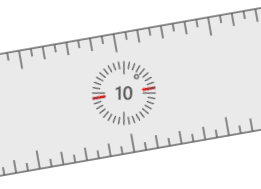
- Ku dar qoraal ama (Add text )qoraal(note) dhegdheg leh . Haddii aad doorbidi lahayd inaad wax ku qorto intii aad si qallafsan ugu xoqin lahayd qalabka qalinka, dooro mid ka mid ah qalabkan. Si aad toos ugu darto qoraalka sabuuradda (marka la barbar dhigo qoraal dhegdheg leh), guji sabuuradda cad oo billow qorista.

Midig-guji si aad u gasho badhamada si aad u doorato dhammaan(select all) oo aad ku dhejiso(paste) . Markaad doorato qoraalka aad qortay, waxaad heli doontaa qalabka aad ku koobi(copy) karto , dhejiso(paste) , gooyso(cut) , oo aad tirtirto(delete) . Si loo hagaajiyo cabbirka qoraalka labadaba qoraallada iyo qoraallada dhejiska ah(sticky notes) , dib u cabbir sanduuqa adiga oo jiidaya geeska hoose ee midig.
- Si aad sawir ugu darto sabuuradda cad, ama midig-guji sabuuradda oo dooro badhanka sawirka ku dar(Add image) ama dooro batoonka menu-ka sawirka(Image menu) ee ku yaal aaladda hoose.

Haddii aad doorato liiska sawirka(Image menu) , waxaad dooran kartaa sawirka maktabadda(Library image) , sawirka Bing(Bing image) , ama kamarada(Camera) .
- Dooro badhanka Gelida menu ee ku yaal aaladda si aad u hesho doorashooyin badan. (Insert menu)Dooro Xirmooyinka Xusuus-(Note grid) qorka si aad u geliso dhowr qoraallo oo dhegdheg ah hal mar. Liisku(List) waxa uu bilaabi doonaa liis bulleted leh oo ay ku jiraan doorashooyin ay wada-hawlgalayaashu jecel yihiin gelida liiska.
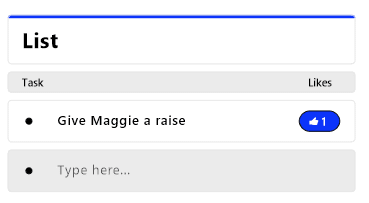
Waxa kale oo aad gelin kartaa dukumeentiyada sida PDFs iyo Word ama PowerPoint . Waxaa lagu weydiin doonaa inaad go'aansato inaad rabto inaad geliso dhammaan dukumeentiga ama boggaga la doortay.
Gelida Hababka
Ku qarsoon gudaha Gelida menu(Insert menu) -ka ee aaladda aaladaha waa qaab-dhismeedyo-waxa lagu doodi karaa inay tahay qaabka ugu fiican ee Microsoft Whiteboard . Waa kuwan qaar ka mid ah moodooyinka ugu fiican ee aad ka dooran karto.
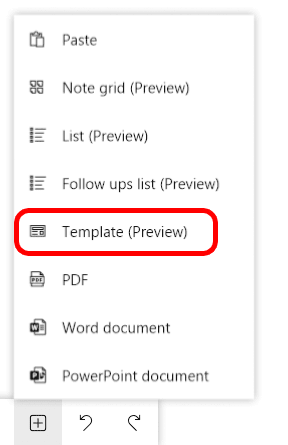
- Nashqada maskaxdu(Brainstorming) waxay ku daraa dhawr qaybood sabuuradda cad si ay kaaga caawiyaan la socodka fikradaha. Waxa ku jira xeerar maskax-dhisidda, ajande, liis la-socod, iyo xajin qoraal ah.
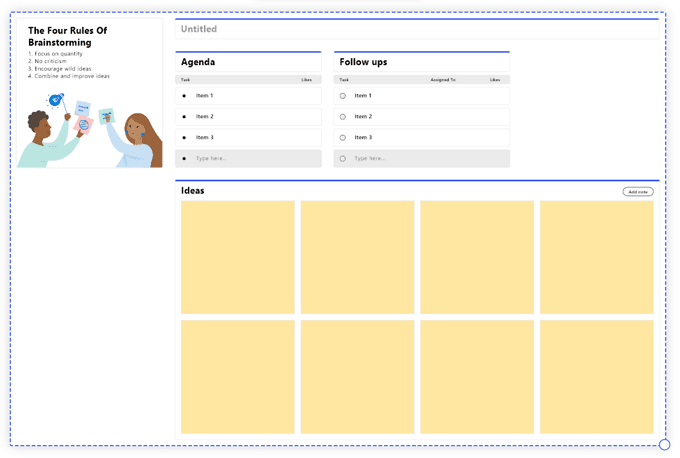
- Nashqada Kanban waxa(Kanban) ay gelisaa xadhkaha qoraalka si loo sawiro shaqadaada(visualize your work) .
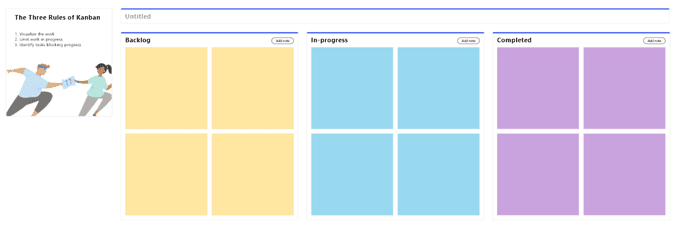
- Nashqada Dib-u-noqoshada(Retrospective) waxay adiga iyo kooxdaadaba ku caawisaa in aad qiimayn ku samaysaan shaqadaadii dhawaa iyo sidii aad u qorshayn lahaydeen guul weyn mustaqbalka.

- Qaabka kulanka ee waxtarka leh(Effective Meeting) wuxuu ku siinayaa ajande, liis daba-gal ah, iyo meel baabuurta la dhigto si aad ula socoto mowduucyada aad hadhow uga wada hadasho.
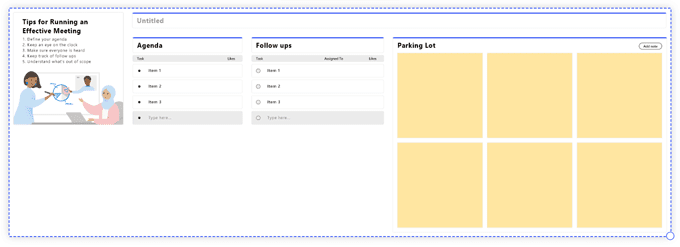
- Isticmaal qaabka falanqaynta SWOT(SWOT Analysis) si aad u sawirto meelaha ay ku wanaagsan tahay, meelaha ay ku liidato, fursadaha, iyo hanjabaadaha kooxdaada.

- Qaabka Qorshaynta Mashruucu wuxuu(Project Planning ) kaa caawinayaa inaad taxdo ujeedooyinka mashruucaaga, waxyaalaha muhiimka ah ee la gaarsiin karo, daneeyayaasha, iyo khataraha, oo ay la socdaan waxyaalaha ka baxsan baaxadda mashruuca.

- Haddii aad ku sugan tahay qaabka Xallinta Dhibaatada(Problem Solving) , waxaa jira template taas. Waxay ku weydiinaysaa, “Maxaa dhacay? Maxay ku dhacday? Maxaa dhacaya? iyo "Sideen uga ilaalinaa inay mar kale dhacdo?"

- Soosaarayaasha alaabta, Khariidadda Empathy(Empathy Map) waxay faa'iido u leedahay ka fikirka khibrada isticmaalaha.

- Ugu dambeyntii, isku day inaad isticmaasho qaabka Persona Builder si aad u habayso xogta ku saabsan dhagaystayaasha alaabtaada ama adeeggaaga.

Ma ahan mid dareen leh, laakiin faa'iido leh
Microsoft Whiteboard ma aha kan ugu dareensan abka, waxaana la kulanay cillado yar markii aan isticmaalnay. Markaad sidaa dhahdo, marka aad barato gudaha iyo dibadda, waxaa lagu meelayn doonaa inaad ka faa'iidaysato dhammaan sifooyinkiisa.
Related posts
Fotor: App-ka Tafatirka Sawirka ee Bilaashka ah ee loogu talagalay Windows 10
Habka loogu daro abka Bar Barta Kooxaha Microsoft Windows 10
Sida loo arko Cabbirrada Barnaamijka iyo App-ka gudaha Windows 10
Ururka Faylka Fixer v2 ee loogu talagalay Windows 10
Waa maxay App & Browser Control in Windows 10 iyo sida loo qariyo
Aqoonsiga Dhacdada 158 qalad - Diskiga isku midka ah ee GUIDs ee ku jira Windows 10
Software-ka ugu fiican ee Barcode Scanner ee bilaashka ah ee Windows 10
Dhoofinta iyo Soo dejinta Ururada App-ka ee Windows 10
Laguma xidhi karo Xbox Live; Hagaaji arrinta isku xirka Xbox Live gudaha Windows 10
Sida loo rakibo NumPy adoo isticmaalaya PIP Windows 10
Sida loo isticmaalo Network Sniffer Tool PktMon.exe gudaha Windows 10
App-ka waxtarka leh ee Office App-ka ku jira Windows 10 waa mid ka mid ah abka aan la isticmaalin
Tilmaamo cusub oo ku jira Windows 10 nooca 20H2 Oktoobar 2020 Cusbooneysii
Ashampoo WinOptimizer waa software bilaash ah si kor loogu qaado Windows 10
Jooji ogeysiiska dib u koobistaada todobaadka gudaha Windows 10 App-ka Sawirada
Sida loo isticmaalo Windows 10 Camera App
Ku billow faylasha si fudud myLauncher for Windows 10 kombiyuutarada
Hagaaji wax qaldamay intaad isku hagaajinayso App Mail gudaha Windows 10
PicsArt waxa ay ku siisaa stickers Custom & Tafatirka 3D gaar ah Windows 10
thumbnail iyo Icon Cache Rebuilder for Windows 10
